
Niantic Lightship VPS の実装方法
はじめに
Niantic Lightship VPS の実装方法について説明します。
OnePlanet XR について
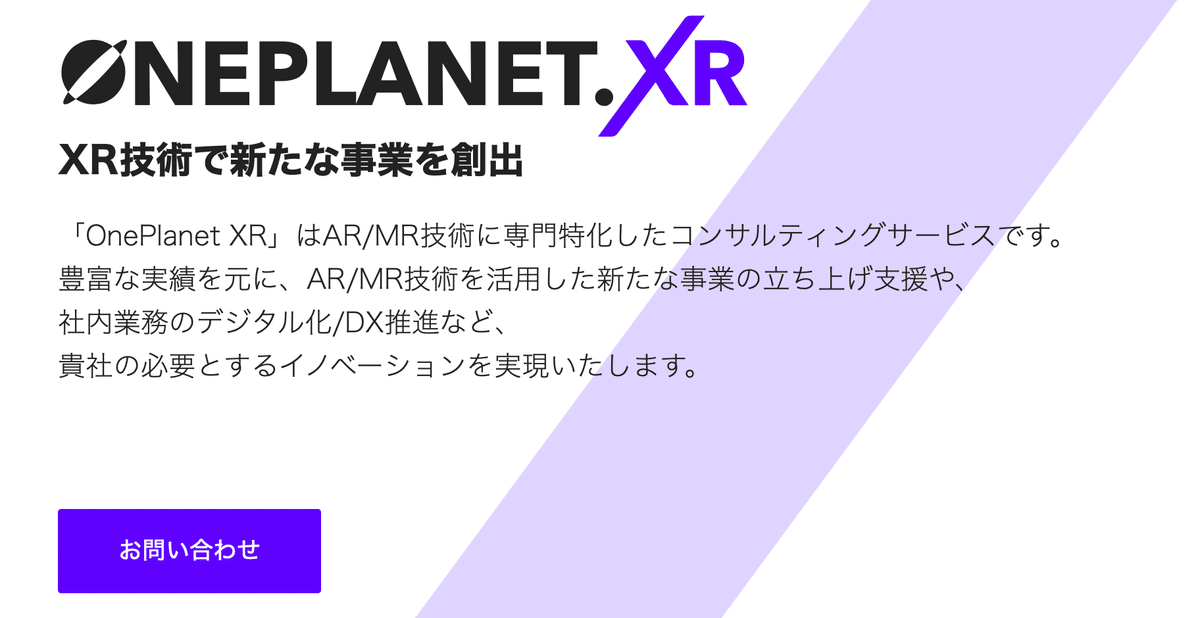
このブログ記事は OnePlanet XR によるものです。
OnePlanet XR は、AR/MR/VPS技術に専門特化したコンサルティングサービスです。豊富な実績を元に、AR/MR技術を活用した新たな事業の立ち上げ支援や、社内業務のデジタル化/DX推進など、貴社の必要とするイノベーションを実現いたします。
ご相談から受け付けております。ご興味ございましたらお問い合わせください。
Niantic Lightship VPS
Niantic Wayfarer beta でアクティベートしたVPSのスキャンデータをアプリに取り込んで表示するデモアプリを作成します。
Niantic Lightship VPS の実装方法という記事を投稿しました。https://t.co/EczB0sKOot#AR#ARDK#Niantic#NianticAR#NianticLabs#Lightship#LightshipAR#ARDKUG#ONEPLANETXR#ONEPLANETVPS pic.twitter.com/3Pw7GXabFj
— Sadao Tokuyama (@tokufxug) January 26, 2023
開発環境 / 動作環境
Unity Editor 2020.3.28f1
Lightship ARDK for Unity 2.4.1
iPhone 12 Pro
事前準備
プライベートVPSの場合
LiDAR搭載のiOSデバイスにNiantic Wayfarer betaをインストールを行い、
VPSで使用する場所の3DスキャンからVPSアクティベートまで実施します。(アクティベートまで4時間以上待つ必要があります。)
パブリックVPS(Wayspot)の場合
Niantic Wayfarer beta 上でVPSで使用するWayspotのVPSがアクティベートが完了していない場合、Niantic Wayfarer betaを使って3Dスキャンの実施とアップロードを行う必要があります。(10回以上の3Dスキャンデータのアップロードを行う必要があり、アクティベートまで数時間待つ必要があります。)
Geospatial Browser から3Dスキャンデータのダウンロード
VPSで使用する場所がアクティベート済であれば、以下のように表示されます。使用するVPSの3Dスキャンしたメッシュをダウンロードします。(FBXファイル、JPEGファイル、JSONファイルを圧縮したZIPファイルがダウンロードされます。)
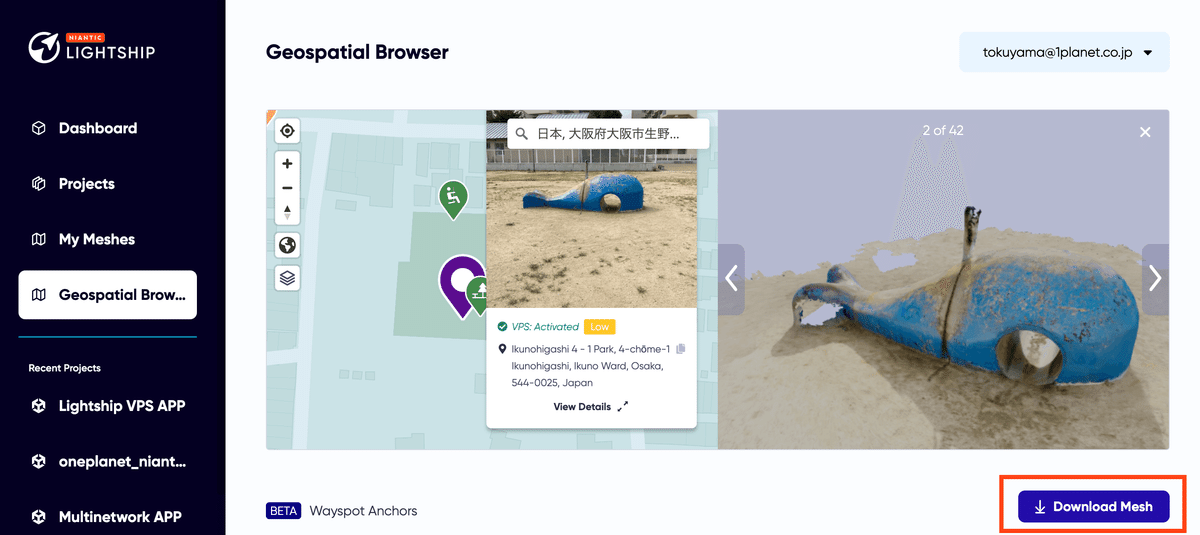
ヒエラルキー
ARSceneManager
シーンを新規作成します。Main Cameraは削除し、ARSceneManagerのプレファブをヒエラルキーに配置します。
VPSDemo
Game Objectを作成し、名前を VPS Demo にします。
新規でスクリプトを作成します。
名前はVPSDemoとし、VPS Demo のGame Objectに追加します。
コードは以下になります。
using UnityEngine;
using Niantic.ARDK;
using Niantic.ARDK.AR;
using Niantic.ARDK.AR.ARSessionEventArgs;
using Niantic.ARDK.AR.WayspotAnchors;
using Niantic.ARDK.Extensions;
using Niantic.ARDK.LocationService;
public class VPSDemo : MonoBehaviour
{
private WayspotAnchorService WayspotAnchorService;
private IARSession _arSession;
private IWayspotAnchorsConfiguration _config;
[SerializeField]
private GameObject _anchorPrefab;
[SerializeField]
private string _anchor_b64String;
private bool _isAnchor = false;
void Start()
{
ARSessionFactory.SessionInitialized += HandleSessionInitialized;
}
private void OnDestroy()
{
if (WayspotAnchorService != null)
{
WayspotAnchorService.LocalizationStateUpdated -= LocalizationStateUpdated;
WayspotAnchorService.Dispose();
}
}
private void HandleSessionInitialized(AnyARSessionInitializedArgs args)
{
_arSession = args.Session;
_arSession.Ran += HandleSessionRan;
ARSessionFactory.SessionInitialized -= HandleSessionInitialized;
}
private void HandleSessionRan(ARSessionRanArgs args)
{
_arSession.Ran -= HandleSessionRan;
WayspotAnchorService = CreateWayspotAnchorService();
WayspotAnchorService.LocalizationStateUpdated += OnLocalizationStateUpdated;
}
private WayspotAnchorService CreateWayspotAnchorService()
{
var locationService = LocationServiceFactory.Create(_arSession.RuntimeEnvironment);
locationService.Start();
if (_config == null)
{
_config = WayspotAnchorsConfigurationFactory.Create();
}
var wayspotAnchorService = new WayspotAnchorService(_arSession, locationService, _config);
wayspotAnchorService.LocalizationStateUpdated += LocalizationStateUpdated;
return wayspotAnchorService;
}
private void OnLocalizationStateUpdated(LocalizationStateUpdatedArgs args)
{
Debug.Log("Localization status: " + args.State);
}
private void LocalizationStateUpdated(LocalizationStateUpdatedArgs args)
{
if (_isAnchor)
{
return;
}
if (args.State == LocalizationState.Localized)
{
WayspotAnchorPayload payload = WayspotAnchorPayload.Deserialize(_anchor_b64String);
if (payload != null)
{
WayspotAnchorPayload[] payloads = {payload};
var anchor = WayspotAnchorService.RestoreWayspotAnchors(payloads);
if (anchor != null)
{
CreateWayspotAnchorGameObject(anchor[0], new Vector3(0, -100, 0), Quaternion.identity, true);
_isAnchor = true;
}
else
{
Debug.LogError("Anchor is NULL");
}
}
else
{
Debug.LogError("Payload is NULL");
}
}
}
private void CreateWayspotAnchorGameObject
(
IWayspotAnchor anchor,
Vector3 position,
Quaternion rotation,
bool startActive
)
{
var go = Instantiate(_anchorPrefab, position, rotation);
var tracker = go.GetComponent<WayspotAnchorTracker>();
if (tracker == null)
{
tracker = go.AddComponent<WayspotAnchorTracker>();
}
tracker.gameObject.SetActive(startActive);
tracker.AttachAnchor(anchor);
}
}ダウンロードした3DスキャンデータをUnityにインポート
ダウンロードした3DスキャンデータのZIPを解凍します。その後、全てのファイルをインポートします。

3Dスキャンデータのプレファブを作成
ヒエラルキー上で新規GameObjectを作成します。名前はAnchorとします。
Anchorの配下にインポートした3DスキャンデータのFBXファイルを配置します。(ダウンロードしたデータによって、インポートした3DスキャンデータのFBXファイルのPositionやRotationの調整が必要になります。インポートしたJPEGファイルをヒエラルキー上にある3Dモデルにドラッグ&ドロップすると反映されます。)
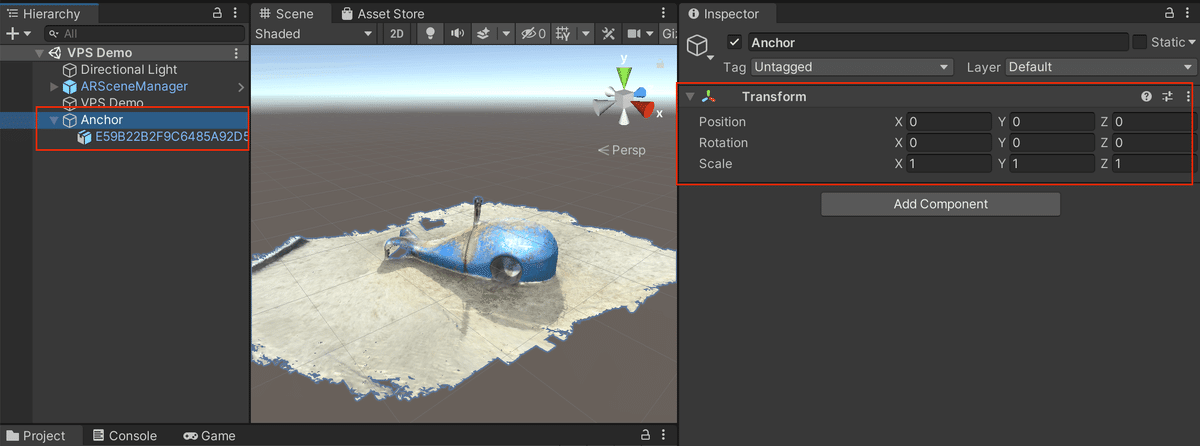
ヒエラルキーにあるAnchorをPrefab化。その後、ヒエラルキー上にあるAnchorのGame Objectを削除します。
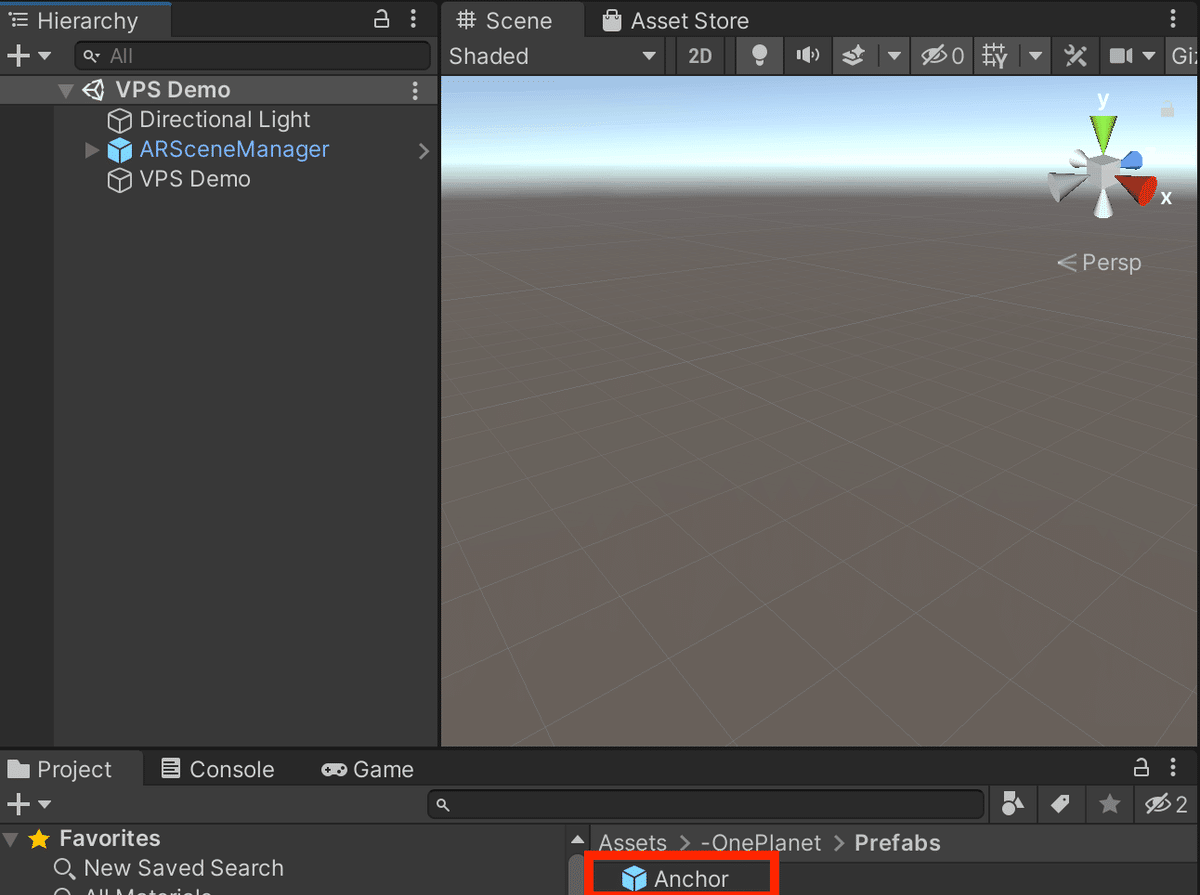
VPSDemoのフィールド設定
VPSDemoのAnchor Prefab には、プレファブ化したAnchorを設定します。
次にインポートしたJSONファイルを開き、AnchorPayload の値をコピーします。その後、VPSDemoのAnchor_b64 StringにコピーしたAnchorPayloadの値を設定します。
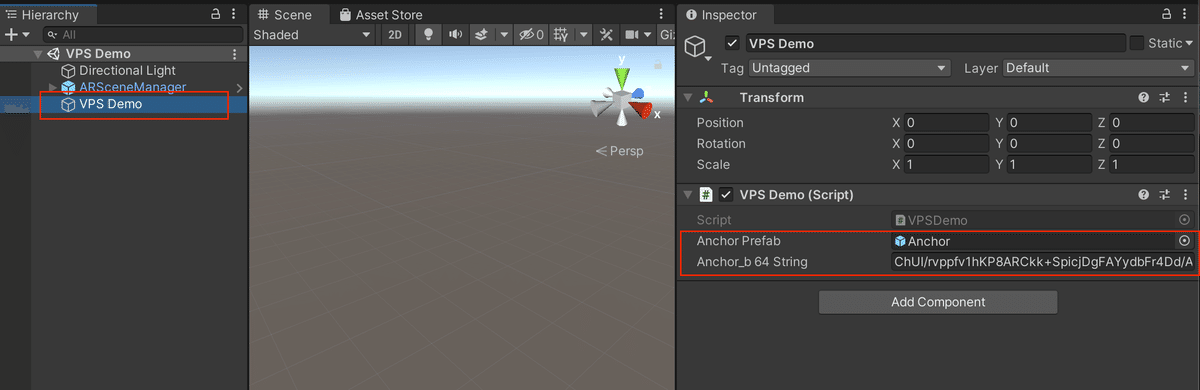
設定
CameraとLocationを使用するため以下のようなテキスト情報を設定します。

実行
VPSをアクティベートした場所で起動するとローカライズ(8秒〜10秒)され、スキャンした3Dモデルが表示されます。
Niantic Lightship VPS の実装方法という記事を投稿しました。https://t.co/EczB0sKOot#AR#ARDK#Niantic#NianticAR#NianticLabs#Lightship#LightshipAR#ARDKUG#ONEPLANETXR#ONEPLANETVPS pic.twitter.com/3Pw7GXabFj
— Sadao Tokuyama (@tokufxug) January 26, 2023
OnePlanet XR
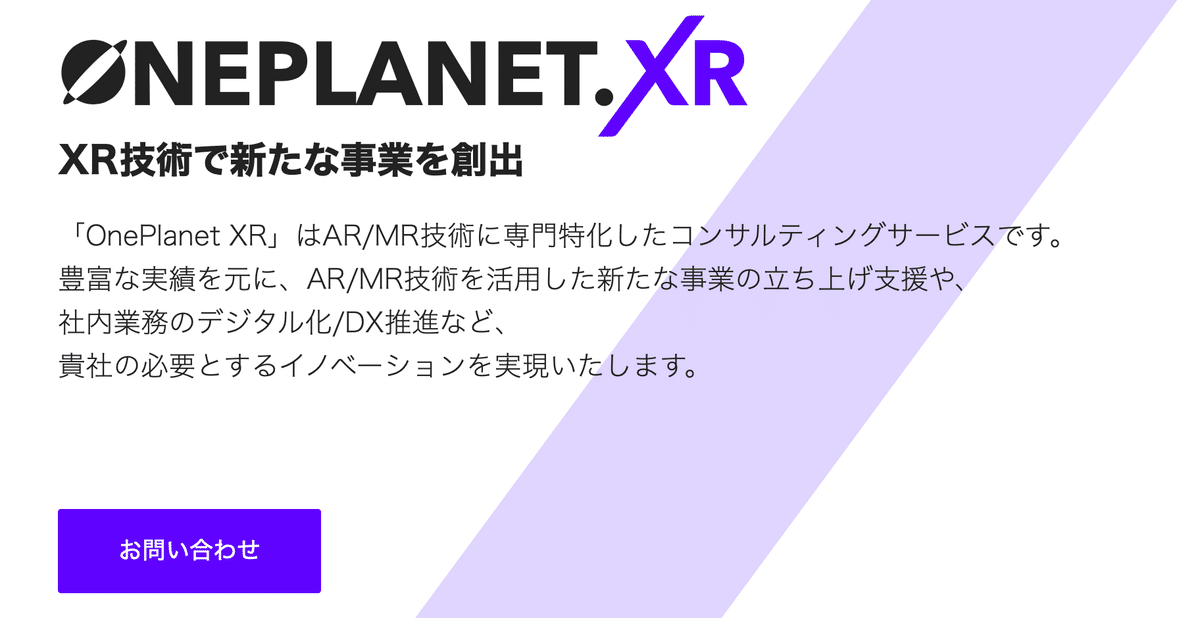
AR/MR/VPS技術に専門特化したコンサルティングサービス
Niantic Lightship VPS 、 Immersal、Snap LocationAR、Google Geospatial APIを使ったソリューションのご検討の方からのお問い合わせ、お待ちしております。
お問い合わせ先
https://1planet.co.jp/xrconsulting.html#op_form
OnePlanet Tech Magazine
Magic Leap1 、Magic Leap2、スマホAR(Niantic Lightship ARDK、WebAR、VPSなど)といったAR技術全般をブログマガジンを連載しています。
